Windows MediaPlayerおよびその他のオンラインおよびフリーウェアのビデオコンバーターでMP4をWMAに変換する
MP4ファイルがあり、それらを音楽に変えて聴きたいですか? さて、あなたはする必要があります MP4をWMAに変換する。 それはあなたにそれを達成する方法についての情報を与えるので、あなたはこの投稿を信頼することができます。 さらに、オンラインツールやフリーウェアツールなどの他のビデオコンバーターも提供します。 したがって、Tipard Video ConverterUltimateを信頼できます。 このソフトウェアを使用すると、ビデオをさまざまなファイル形式に変換できます。 また、ビデオやオーディオを編集および強化するためのさまざまなオプションを備えたツールボックスを提供します。 さらに、各ツールのすべての手順に従って、面倒なことなくMP4をWMAに変換することを忘れないでください。
また、ツールを含む比較表も提供します。 その結果、あなたは彼らの申し出と効率でお互いを比較することができます。
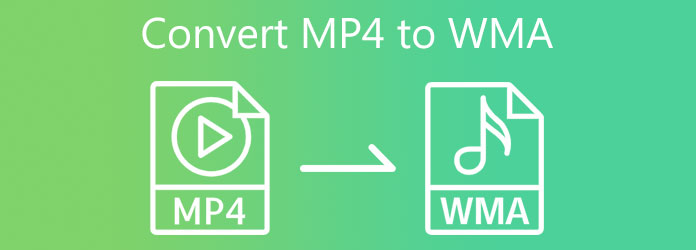
パート1。無料でMP4をWMAに変換する方法
Windows MediaPlayerを使用してMP4をWMAに変換する方法
Windows Media Playerは、さまざまなオーディオファイルとビデオファイルを再生します。 ただし、ビデオをビデオやオーディオファイル形式などの他のファイル形式に変換することもできます。 つまり、 Windows MediaPlayerでMP4をWMAに変換できます。 したがって、以下の簡単な手順に従って、混乱することなくそれを実現できます。
ステップ 1親切に 開いた コンピューター上のWindowsMediaPlayer。
ステップ 2Windows Media Playerを起動した後、をクリックします。 File ボタン。 その後、 Open ボタンをクリックしてMP4ビデオファイルを追加します。
ステップ 3クリックすると Open ボタンをクリックし、 整理します セクションを開き、 オプション
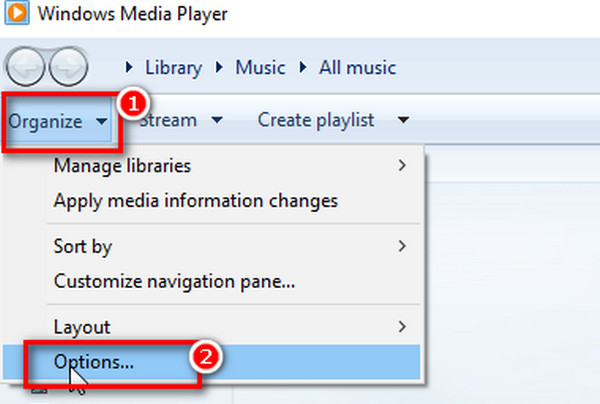
ステップ 4次に、 リップミュージック からのタブ オプション ボックス。
ステップ 5最後に、 WMA フォーマット セクション。 その後、[変更]ボタンをクリックして、デフォルトの場所を編集します。 したがって、WMAオーディオファイルを保存するには、数秒待ちます。 その後、をクリックします OK ボタンをクリックして、ビデオ変換を開始します。
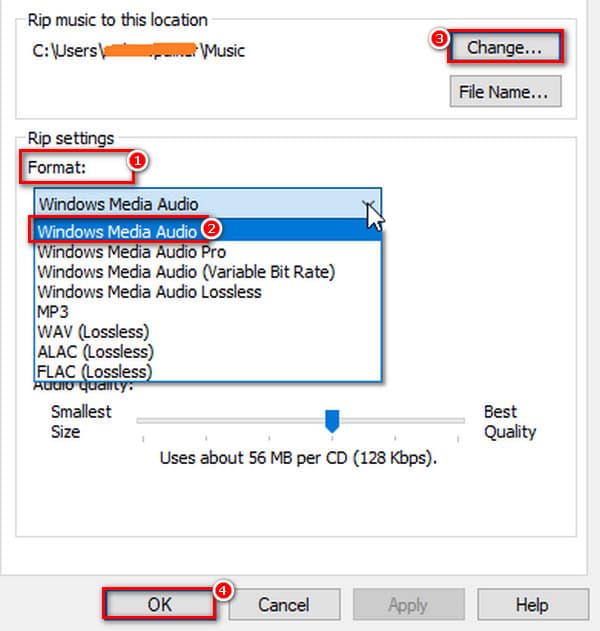
ConvertioでMP4をWMAに変換する方法
使用することもできます コンバチオ MP4をWMAにオンラインで無料で変換します。 このシンプルなオンラインビデオコンバーターは、ほぼすべてのビデオおよびオーディオ形式をサポートできます。 それに合わせて、より高速な変換でメディアファイルを変換することができます。 試してみたい場合は、以下のすべての手順を忘れずに実行してください。
ステップ 1ブラウザを使用して、Convertioを検索します。 その後、オンラインツールのメインページにアクセスします。 [ファイルの選択]ボタンをクリックして、ビデオを追加します。
![Convertio [ファイルの選択]をクリックします](https://www.tipard.com/images/video/convert-mp4-to-wma/convertio-click-choose-files.jpg)
ステップ 2ビデオファイルを追加したら、をクリックします 三点 ビデオファイルの横にあるボタン。 次に、 オーディオ オプションとヒット WMA ファイル形式。
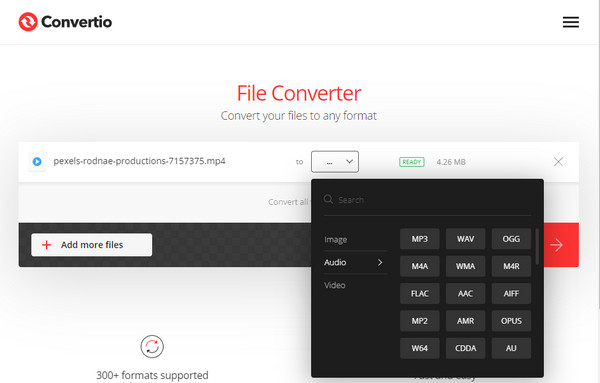
ステップ 3最後に、 変換 ボタンをクリックして、ビデオからオーディオへの変換プロセスを開始します。
![Convertio [変換]ボタンをクリックします](https://www.tipard.com/images/video/convert-mp4-to-wma/convertio-click-convert-button.jpg)
パート2。MP4をWMAに変換する最良の方法
Tipardビデオコンバータ究極 MP4をWMAに無料で変換します。 このソフトウェアは、1,000を超えるメディアファイル形式をサポートしています。 したがって、ビデオをさまざまなビデオおよびオーディオ形式に変換できます。 Tipard Video Converterは、WindowsおよびMacシステムでうまく機能する無料のダウンロードバージョンを提供します。 無料ダウンロードは、ユーザーが支払いなしでそれを使用できるようにする優れた機能を提供します。 3DおよびGIFメーカー、ビデオマージャー、ビデオエンハンサーなどのさまざまなオプションを備えたツールボックスを見ることができます。 さらに、ビデオを8K / 5K / 4K / HDビデオなどのより高い解像度に変換できます。 今すぐプログラムを入手して、その効率を確認できます。
このソフトウェアでMP4をWMAに変換するためのすべての手順に従うことができます。 ただし、最初に、ソフトウェアの機能をテストして正確な評価を行うことができます。
ティパードビデオコンバーターアルティメットの卓越した機能:
- 1.ソフトウェアはクリーンで安全に使用できます。
- 2.それはあなたに返金保証を保証します。
- 3以上のビデオおよびオーディオ形式を変換します。
- 4.ビデオ解像度を8K / 4K / HDビデオ解像度に変換します。
- 5. DVD フォルダー、ディスク、ISO ファイルをコピーできます。
Tipard Video ConverterUltimateでMP4をWMAに変換する方法
ステップ 1ChromeでTipardVideo ConverterUltimateを検索します。 次に、メインページに移動し、をクリックしてソフトウェアを入手します。 ダウンロード ボタン。 クリック ダウンロード WindowsまたはMacに関係なく、システムに対応するボタン。 PCへのインストールとオープンを開始します。 その後、 コンバータ ツール。
ステップ 2をタップ さらに 画面の中央に署名して、ビデオファイルを追加します。

ステップ 3ビデオファイルをアップロードするときは、ファイル形式を選択できます。 出力設定。 その後、必要な形式を を検索 エリア。

ステップ 4ソフトウェア設定ページで、下図のように を検索 セクション、タイプ WMA それを選択します。

ステップ 5最終的には、クリックしたときにビデオのファイルフォルダを選択できるようになりました へ送る コーナー。 その後、をクリックしてWMAファイルを保存できます。 すべて変換

パート3。コンバーター間の比較
| MP4からWMAへのコンバーター | 使いやすさ | 価格 | 機能の編集 | ツールボックス |
|---|---|---|---|---|
| Windows Media Playerの | 上級 | 無料版 |  |
 |
| コンバチオ | 超簡単 | 無料版 |  |
 |
| Tipardビデオコンバータ究極 | 超簡単 | 無料ダウンロード |  |
 |
拡張読書:
2 WindowsおよびMacコンピューターでMXFをMP4に変換するための検証済みの方法
でWAVオーディオファイルをMP3形式に変換するトップ4の方法
パート4。MP4をWMAに変換する方法のFAQ
WMAファイルコンテナとは何ですか?
WMAは、短期間のWindows MediaAudioファイルです。 このファイルには、さまざまな音楽を保存できる.wma拡張子が含まれています。 さらに、WMAは、Microsoftと関係のあるAdvanced SystemFormatまたはASFと関係があります。
WMAファイルの他のサブフォーマットは何ですか?
WMAファイルコンテナにはXNUMXつのサブフォーマットがあります。 XNUMXつ目はWindowsMedia AudioProfessionalです。 次に、XNUMXつ目はWindows Media AudioLosslessです。 最後に、Windows Media AudioVoiceです。
スマートフォンやPCでAMVファイルを再生できますか?
はい、スマートフォンでAMVファイルクリップを再生するには、AMV形式の代わりにAMVを入手するだけです。 AMVファイル形式は、さまざまなメディアプレーヤーと互換性があります。 したがって、iOSデバイスを使用してAMVファイルを再生する場合は、VLC MediaPlayerまたは他のメディアプレーヤーを使用してみてください。
まとめ
この投稿を勉強した後、あなたは方法を知るでしょう MP4をWMAに変換する Windows MediaPlayerで。 さらに、他のオンラインおよびフリーウェアのビデオコンバータツールを使用できます。 しかし、MP4をWMAファイルに変更するための最高のソフトウェアが必要な場合は、Tipard Video ConverterUltimateに頼ることができます。 このビデオコンバータープログラムは、問題を簡単に満たして解決することができます。 なんで? ほぼすべてのファイル形式をサポートできるためです。 したがって、上記の手順に従って、MP4をWMAファイルに変換できます。
この情報があなたにとって有益であるならば、あなたの友人や家族とそれを共有してください。 その結果、フリーウェアコンバーターまたはオンラインを使用してMP4をWMAに変換する方法を教えることもできます。 さらに、さらに質問をしていただければ、喜んでおもてなしいたします。







